Телефон (планшет) не підключений до Wi-Fi, записується, захист WPA \ WPA2

- 2611
- 424
- Manuel Smith
Зміст
- Основні причини помилки "збережена, захист WPA \ WPA2"
- Встановлюємо правильну область у налаштуваннях маршрутизатора
- Перевірте пароль та підключіться ще раз
- Перевірте режим роботи бездротової мережі
- Змініть тип шифрування/безпеки, пароль
- Ми експериментуємо з каналом, на якому працює мережа Wi-Fi
- Ширина каналу
- Післясуд
Всім привіт!
Я проаналізував невеликі коментарі, які відвідувачі залишають на сайті, перевірили запити та зрозумів, що існує дуже поширена проблема з підключенням до Wi-Fi, яку я ще не написав. Але на сайті є багато коментарів із запитом на допомогу, вирішити цю проблему. Я порадив щось там, але не знаю, чи допомогла вам моя порада (рідко хтось пише про результати 🙁).

І вчора, роман (дякую хорошій людині 🙂) статті, як підключити телефон (планшет) до ОС Android до Wi-Fi? залишив коментар, в якому він поділився інформацією, як вирішив проблему "Збережено, захист WPA \ WPA2". Цей коментар допоміг мені трохи орієнтуватися на проблему, і я вирішив зібрати всі поради для вирішення цієї помилки, в одній статті.
Суть проблеми
Під час підключення телефону або планшета (швидше за все, на Android), до домашньої мережі або десь у кафе, поблизу назви мережі з’являється напис "Збережено, захист WPA \ WPA2". І більше нічого не відбувається. Якщо натиснути на цю мережу та вибрати До підключення, Тоді нічого не станеться. Як виглядає ця помилка, ви можете подивитися на скріншот вище.
Я спеціально спровокував цю проблему на своєму маршрутизаторі Wi-Fi Asus RT-N13U і спробував підключити HTC One V (Android 4.0). Тож я отримав цей напис "Зберегти, захист WPA \ WPA2". Більше того, все вийшло вперше. Як? Так, дуже просто. У моїх налаштуваннях маршрутизатора "бездротова мережа" було в автоматичному режимі, і я встановив лише n. Я врятував налаштування, вимкнув телефон від Wi-Fi, але підключити 🙂 більше неможливо було 🙂 неможливо було .
Основні причини помилки "збережена, захист WPA \ WPA2"
Друзі, я не можу точно сказати все і дати поради, які становлять сто відсотків працівників, я сподіваюся, ви зрозумієте. Усі пристрої різні, кожен має різні налаштування та багато інших нюансів.
Але я спробую зібрати причини для мене та способи їх вирішення, завдяки яким така проблема може з’явитися з підключенням до бездротової мережі.
Якщо під час підключення до бездротової мережі ви побачили на своєму телефоні, напис "Збережено, захист WPA \ WPA2" (можливо, трохи інакше), то варто перевірити такі налаштування (раджу вам перевірити в одному порядку):
По -перше, просто перезавантажте маршрутизатор.
Я вже кілька разів помічав цю проблему: Інтернет по телефону просто перестає працювати, але є з'єднання, і мережа хороша. Я вимикаю і вмикаю Wi-Fi по телефону, але він не підключається до мережі, пише "Збережено, захист WPA2". Тільки перезавантаження маршрутизатора допомагає.
- Встановіть потрібну область у налаштуваннях маршрутизатора
- Перевірте правильність пароля з мережі Wi-Fi
- Перевірте (змініть) режим роботи бездротової мережі в налаштуваннях маршрутизатора
- Перевірте (змініть) Тип шифрування та тип безпеки, змініть пароль у налаштуваннях маршрутизатора
- Експериментуйте зі зміною каналу, на якій працює ваша бездротова мережа.
- Спробуйте змінити ширину каналу.
Тепер більше на всі точки
Встановлюємо правильну область у налаштуваннях маршрутизатора
Дуже часто ця помилка виникає саме через те, що налаштування Wi-Fi коштує неправильній регіоні.
Я покажу на прикладі TP-Link, як змінити регіон. Якщо у вас є маршрутизатор іншої компанії, то ці налаштування, швидше за все, змінюються на одній сторінці, де встановлюються назва та інші бездротові налаштування.
На панелі управління перейдіть на вкладку Бездротовий (Бездротовий режим) і навпроти точки Область Вкажіть країну, в якій ви знаходитесь.
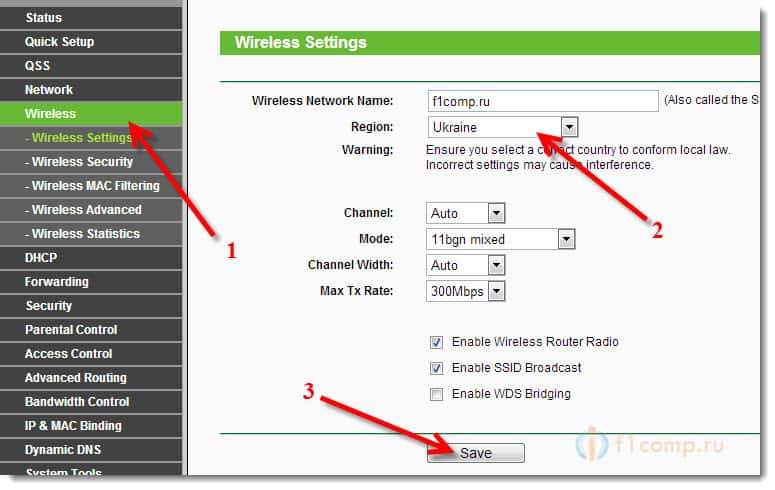 Збережіть налаштування, натиснувши кнопку Заощадити (Зберегти).
Збережіть налаштування, натиснувши кнопку Заощадити (Зберегти).
Перевірте пароль та підключіться ще раз
Можливо, ви просто неправильно вказали пароль (хоча, швидше за все, буде постійне з'єднання, по колу. Але вам потрібно перевірити), і перш ніж піднятися в налаштування маршрутизатора, я раджу вам перевірити.
Ви запитуєте, як я ще раз провів пароль, оскільки запит на пароль не з’являється. Потрібно видалити з'єднання. Просто натисніть на свою мережу та виберіть видалити.
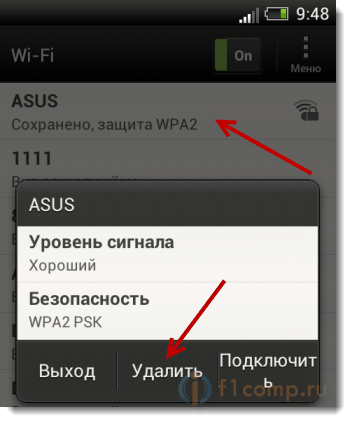
Тепер натисніть на свою мережу ще раз і введіть пароль Wi-Fi. Просто переконайтеся, що це правильно. Якщо ви забули, тоді подивіться на пароль у налаштуваннях маршрутизатора або на підключеному комп'ютері (якщо такі є). Детальніше в цій статті читайте.
Перевірте режим роботи бездротової мережі
Мені здається, що це головна причина. Просто ваш пристрій (телефон, планшет) може не підтримувати режим роботи, в якому працює маршрутизатор.
Режим роботи - це незрозумілі літери б/г/н, який ви, мабуть, вже помітили в налаштуваннях маршрутизатора. Спробуйте експериментувати зі зміною режиму. Не забудьте перезапустити маршрутизатор після кожної зміни та вимкнути/увімкнути Wi-Fi на телефон (планшет).
Ось я, встановлений n лише замість автоматичного і вискочив помилку. І якщо ви вже вказали n лише в налаштуваннях? Тут у вас проблеми.
Я не буду детально писати про зміну режимів, я вже написав статтю з цього питання, що таке в налаштуваннях маршрутизатора б/г/н у маршрутизаторі? Ми змінюємо режим роботи бездротової мережі (режим) у налаштуваннях маршрутизатора Wi-Fi.
Змініть тип шифрування/безпеки, пароль
Можливо, ваш пристрій просто не подобається тип безпеки або шифрування, яке використовує маршрутизатор. Або не подобається пароль.
Спробуйте змінити ці налаштування в маршрутизаторі. Ось приклад для прикладу - https: // f1comp.ru/bezopasnost/kak-ustanovit -izmenit-parol-dlya-mi-meti-routere-tp-tl-tl-wr841n/.
Я раджу вам встановити такі значення:
WPA/WPA2 - особистий
Версія: WPA-PSK
Переправа: AES
Пароль PSK (ключ) - щонайменше вісім символів і лише номери.
Ми зберігаємо, перезавантажили маршрутизатор, видалимо з'єднання на телефоні та підключені, ввівши новий пароль.
Увага! Після зміни пароля чи інших налаштувань безпеки може виникнути проблеми з підключенням інших пристроїв, які вже були підключені до цієї мережі (комп’ютери, ноутбуки, телевізори).
Вам потрібно видалити це з'єднання на пристроях та встановити з'єднання ще раз. Ось стаття, як видалити підключення до бездротової мережі та знову підключитися до Wi-Fi?
Ми експериментуємо з каналом, на якому працює мережа Wi-Fi
Це навряд чи, звичайно, але це може бути. Про те, що таке канал бездротової мережі, як її змінити і чому я написав у статті -як змінити канал на маршрутизаторі Wi -fi? Навіщо змінювати канал?.
Спробуйте експериментувати і раптом допомагає.
Ширина каналу
У налаштуванні маршрутизатора Wi-Fi є такий предмет Ширина каналу. Якщо у вас є, наприклад, TP-Link та меню англійською мовою, це називається Ширина каналу.
Там ви можете вибрати кілька варіантів: Авто, 20 МГц та 40 МГц - залежить від маршрутизатора. Спробуйте встановити спочатку Автоматичний (або в ASUS 20 МГц/40 МГц), якщо це не допомагає, то окремо.
Де змінити ширину каналу?
Ми йдемо в налаштування маршрутизатора (адреса 192.168.1.1, або 192.168.0.1, введіть вхід/пароль - подивіться внизу маршрутизатора).
Асус
Ми переходимо на вкладку Бездротова мережа і змінити значення протилежності Ширина каналу.
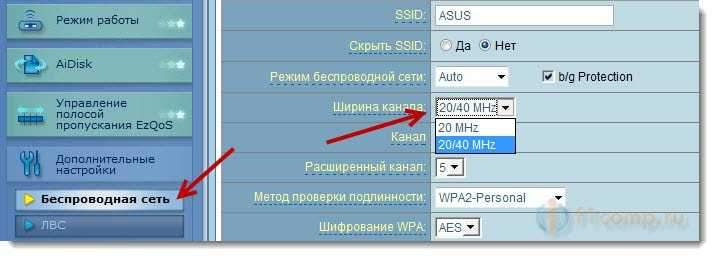
ТП-Лінка
Вкладка Бездротовий - Налаштування бездротового зв'язку, абзац Ширина каналу.
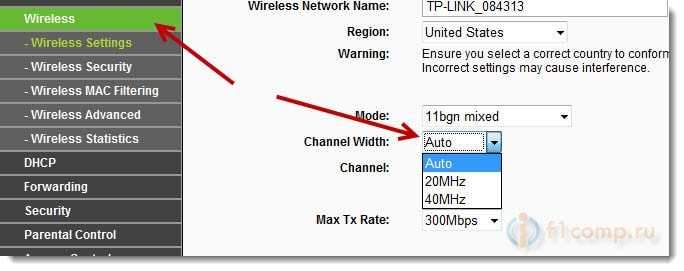
Не забудьте зберегти налаштування та перезавантажити маршрутизатор.
Післясуд
Я написав усе, що хотів. Я дуже сподіваюся, що мої поради допоможуть вам. Ви позбудетесь від цієї проблеми і подружишся з телефоном або планшетом за допомогою маршрутизатора Wi-Fi 🙂 .
Можливо, ви знаєте інші рішення цієї проблеми, поділіться ними в коментарях - я буду вдячний!
Всього доброго!
- « Відновити інформацію після форматування флеш -дисків, розділу, жорсткого диска. [Відновлення розділів RS]
- На веб-сайті виробника є кілька драйверів для Wi-Fi (LAN, Bluetooth, VGA). Яке завантаження? [Hwvestordetement] »

